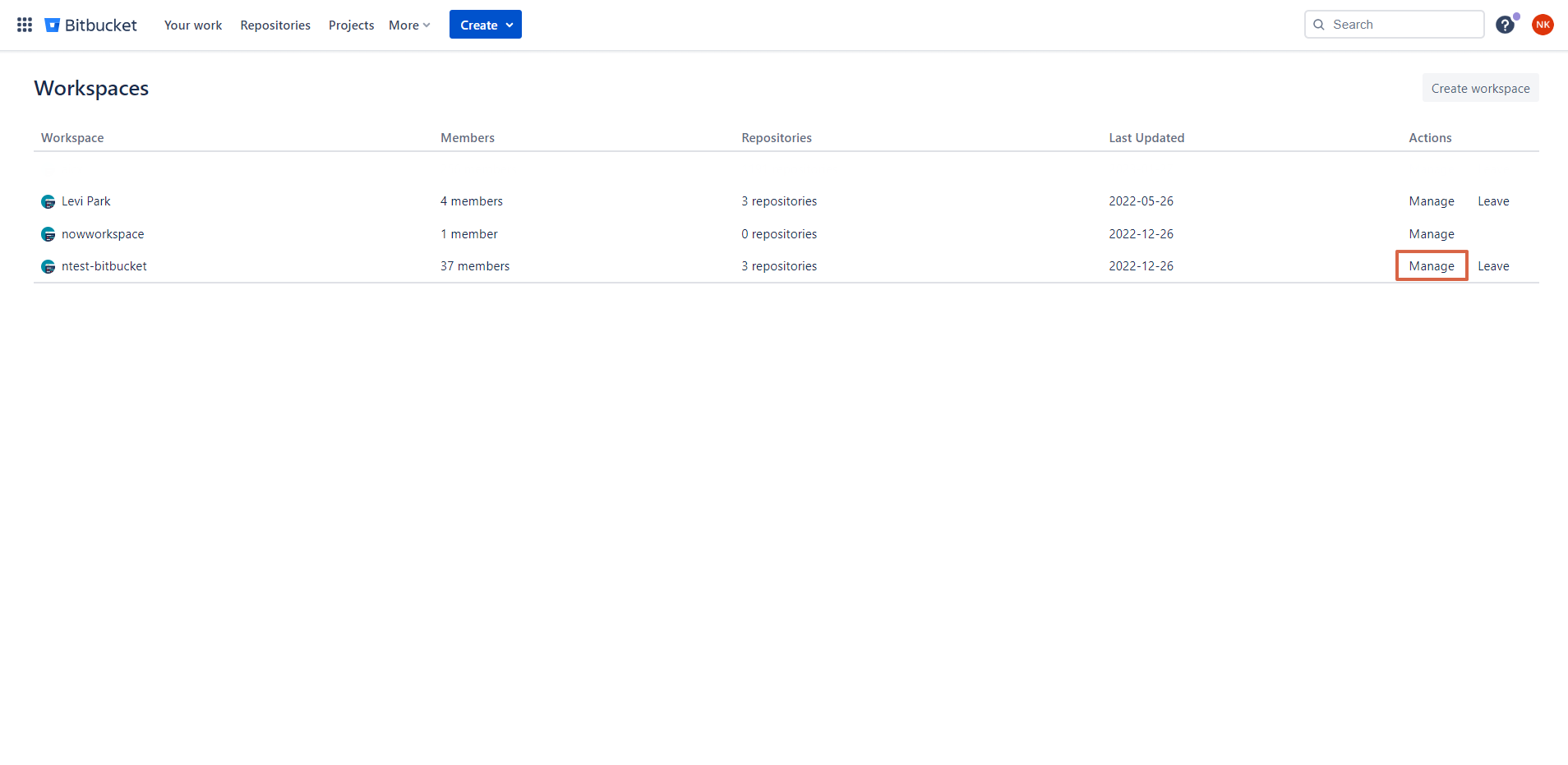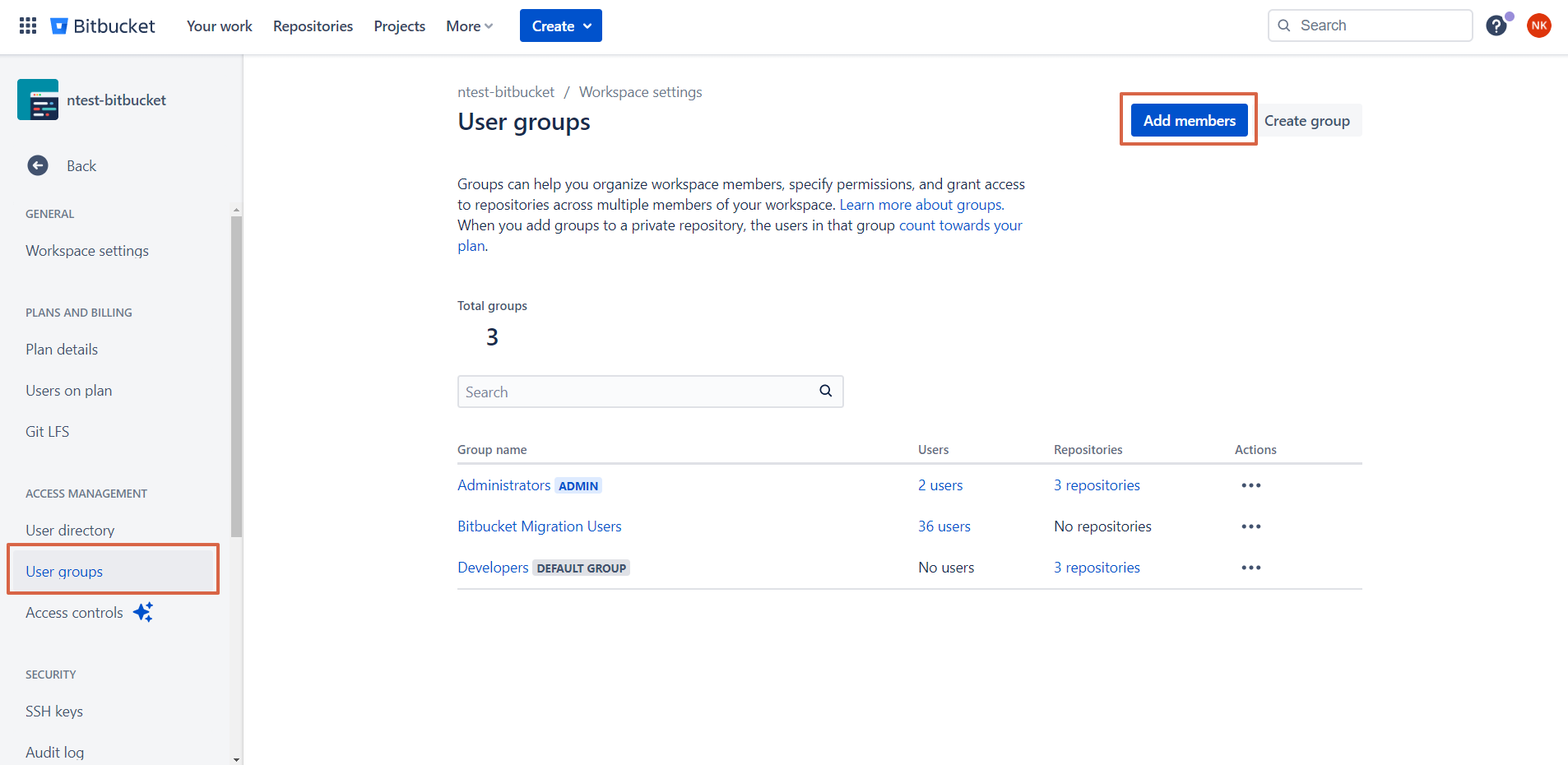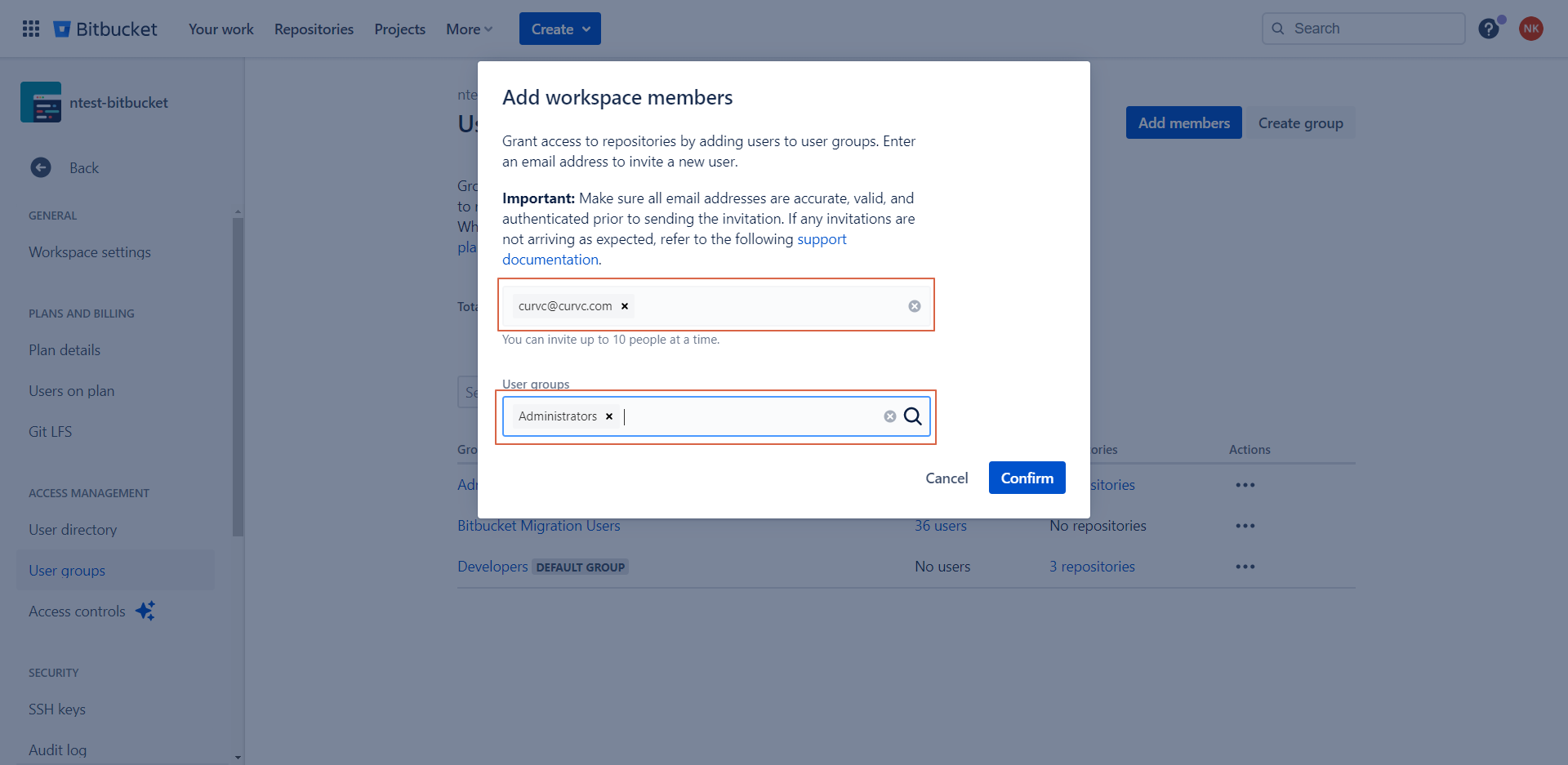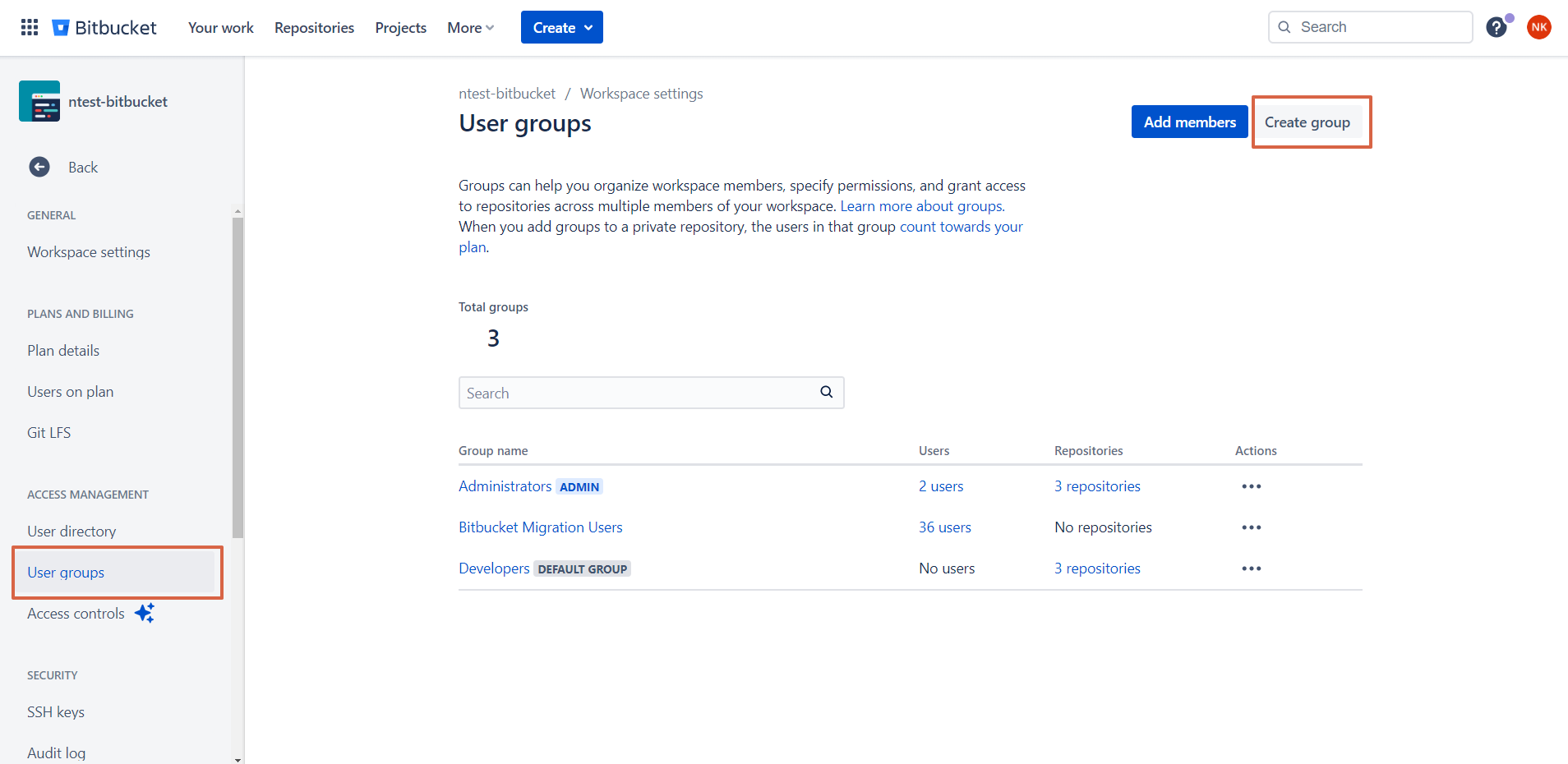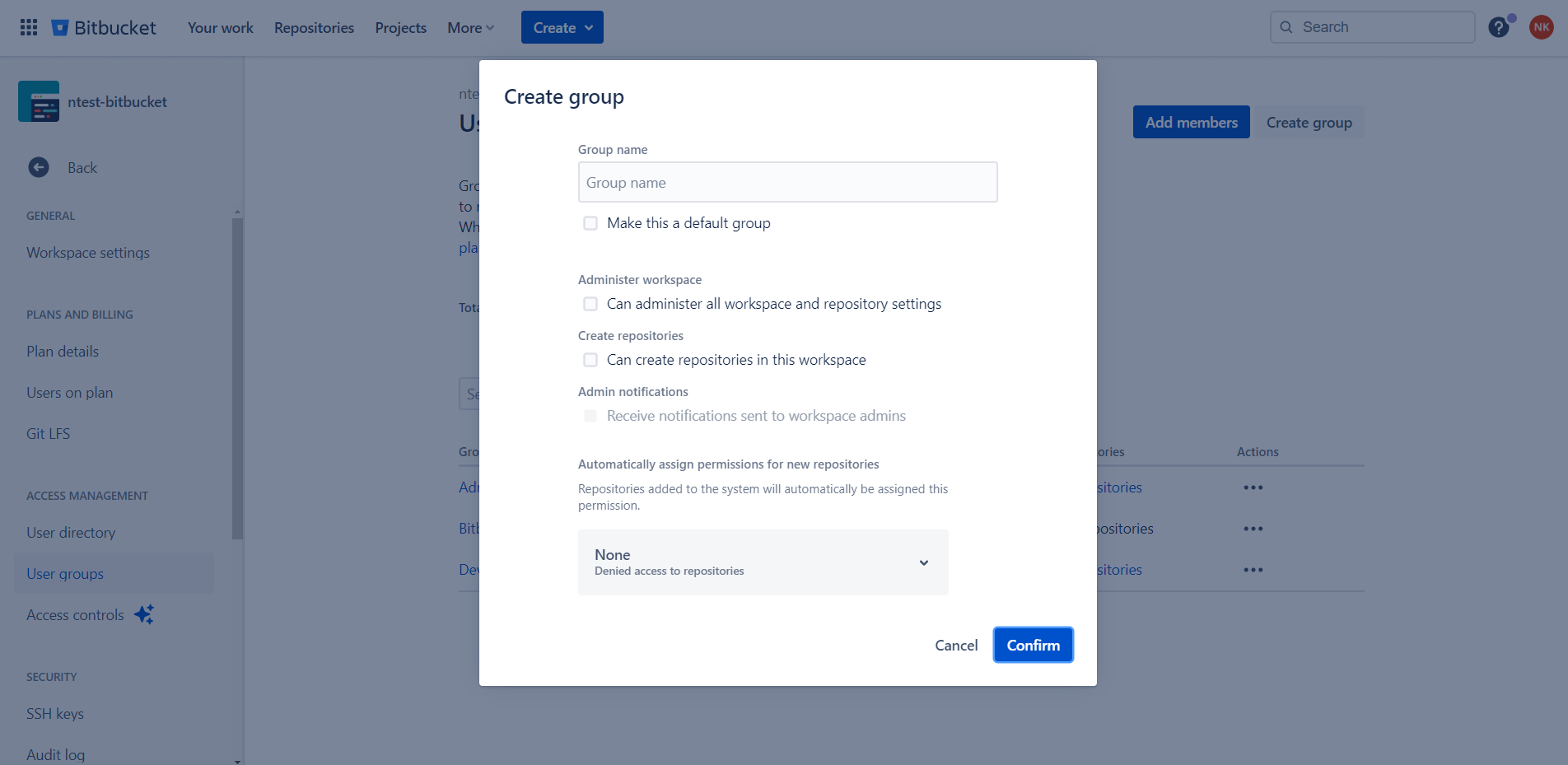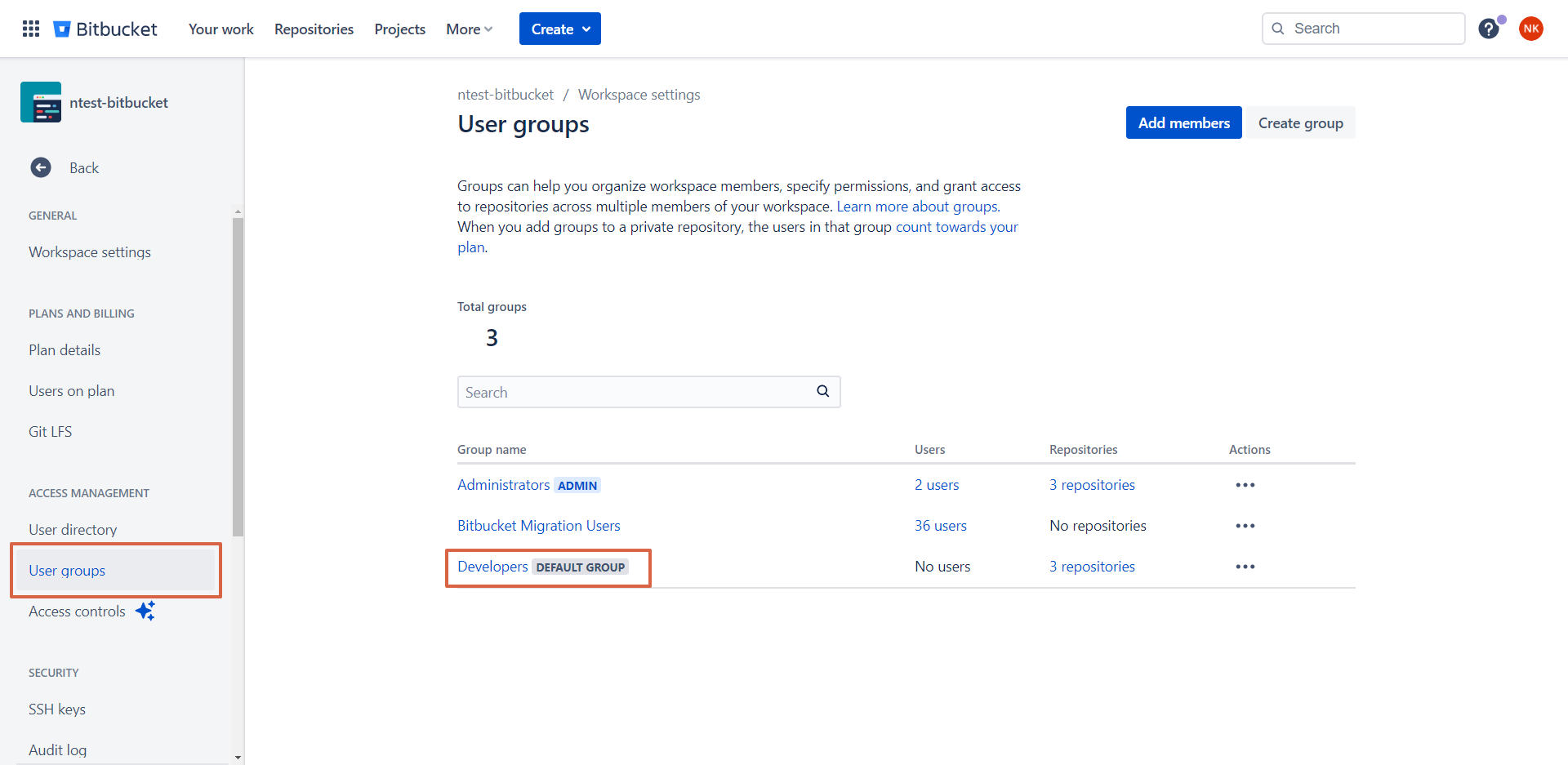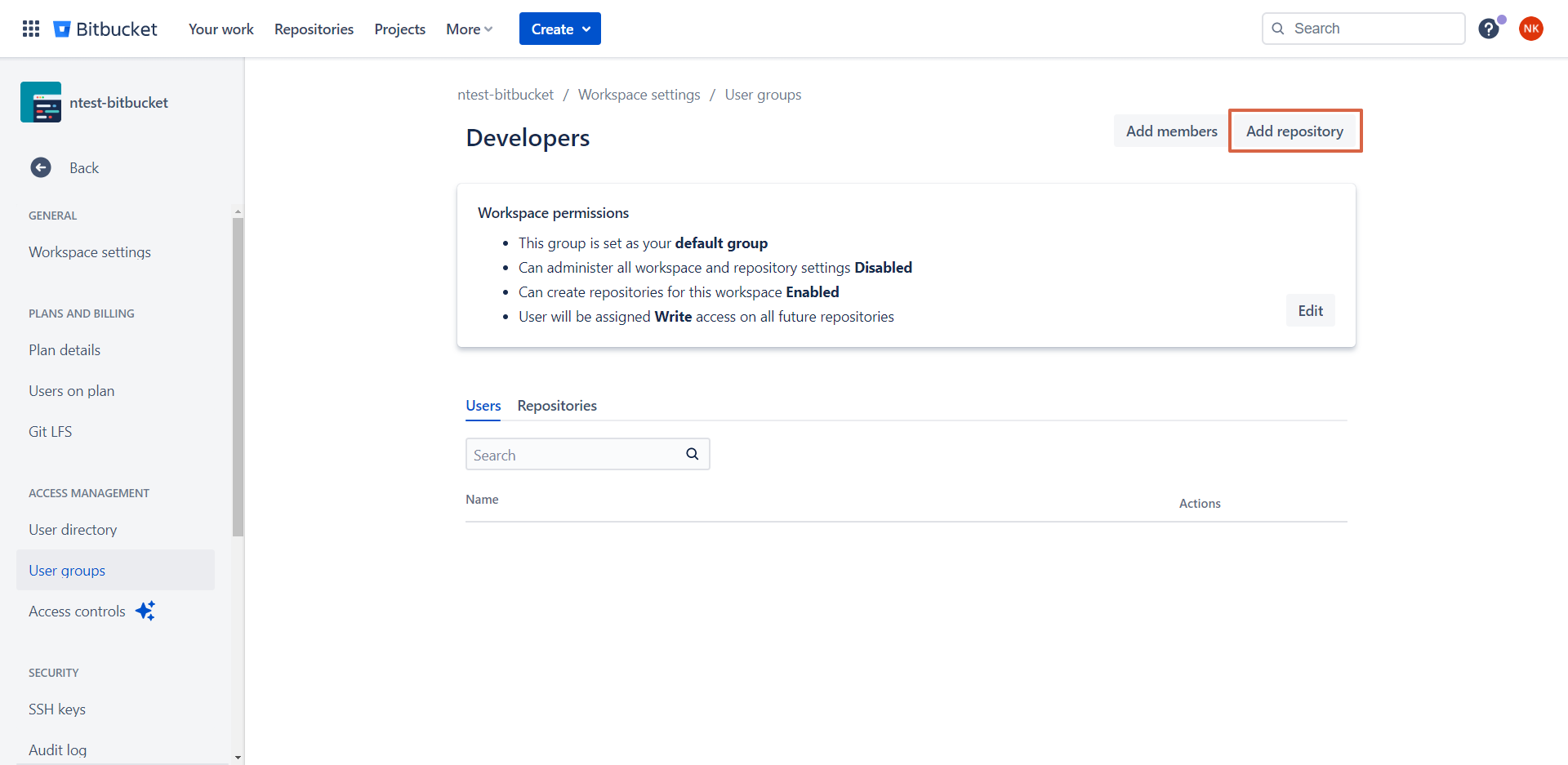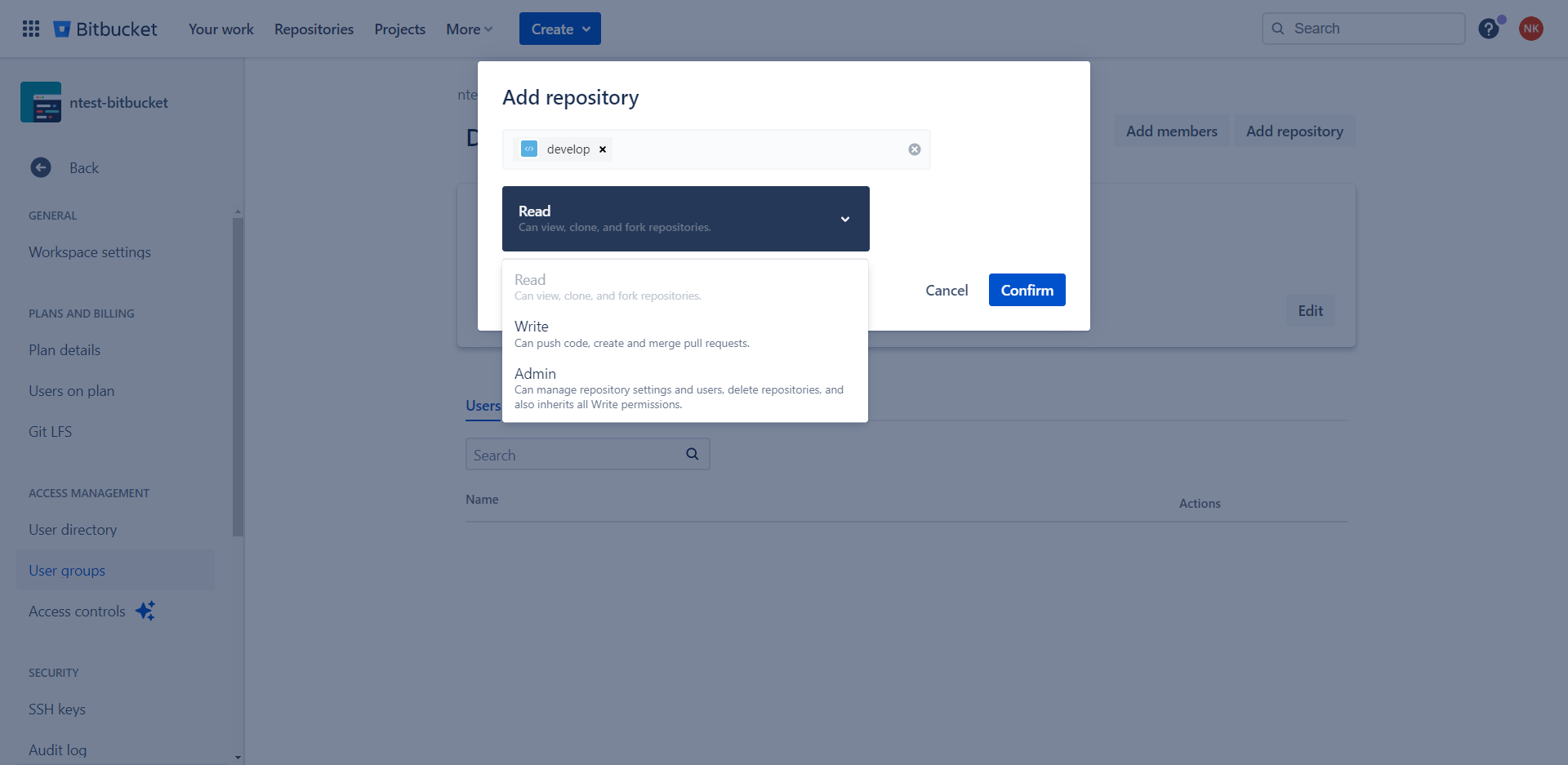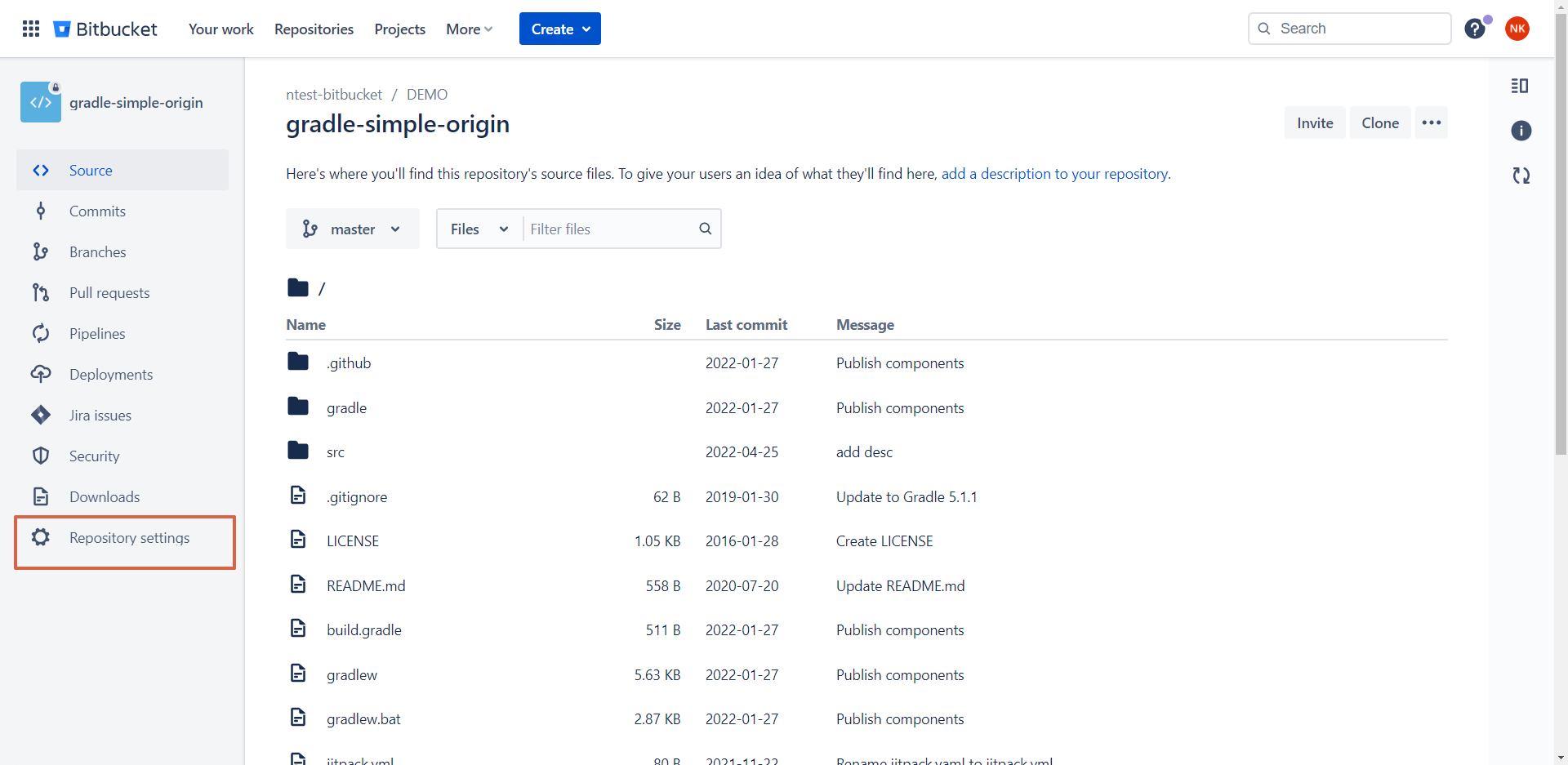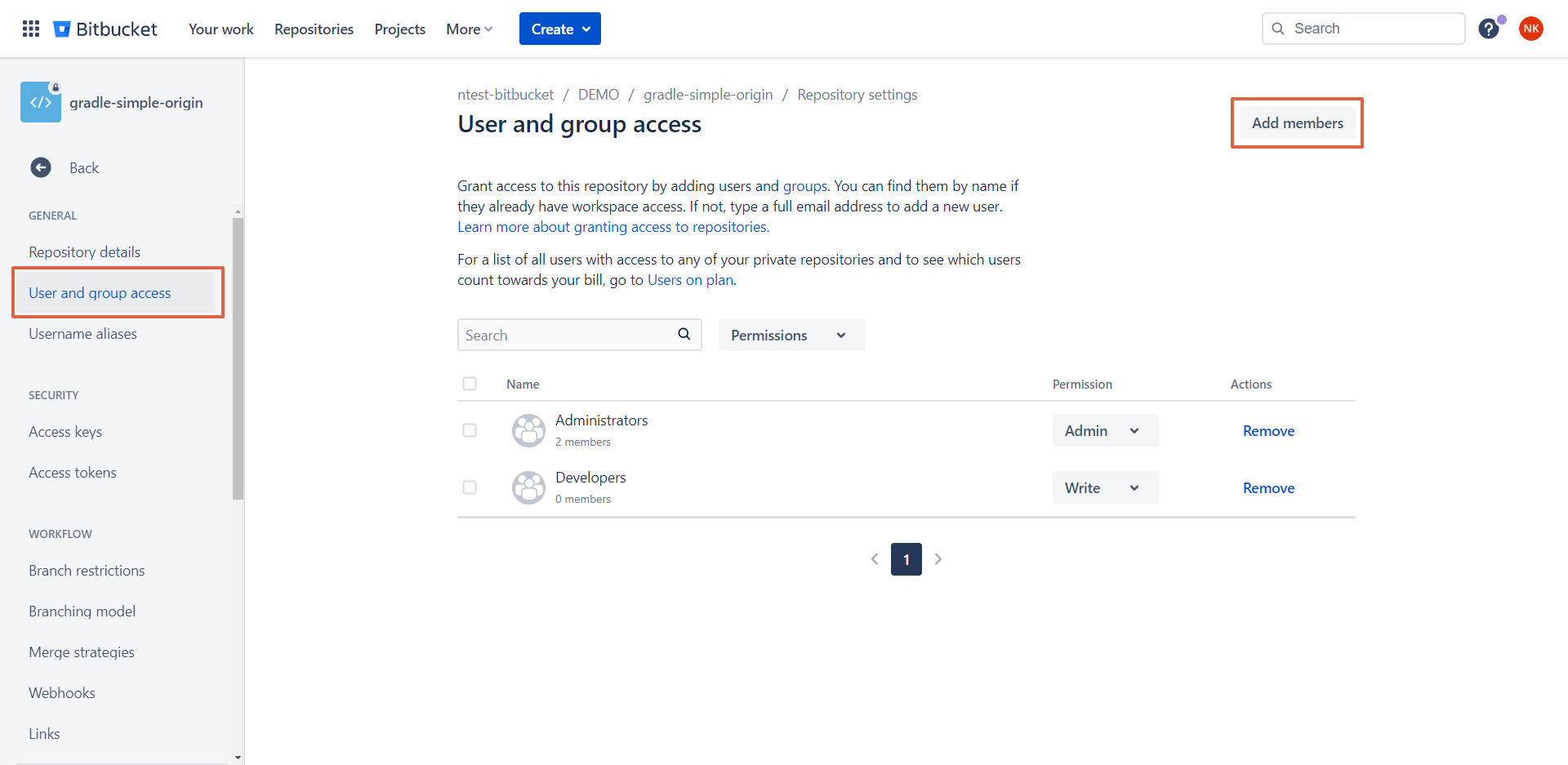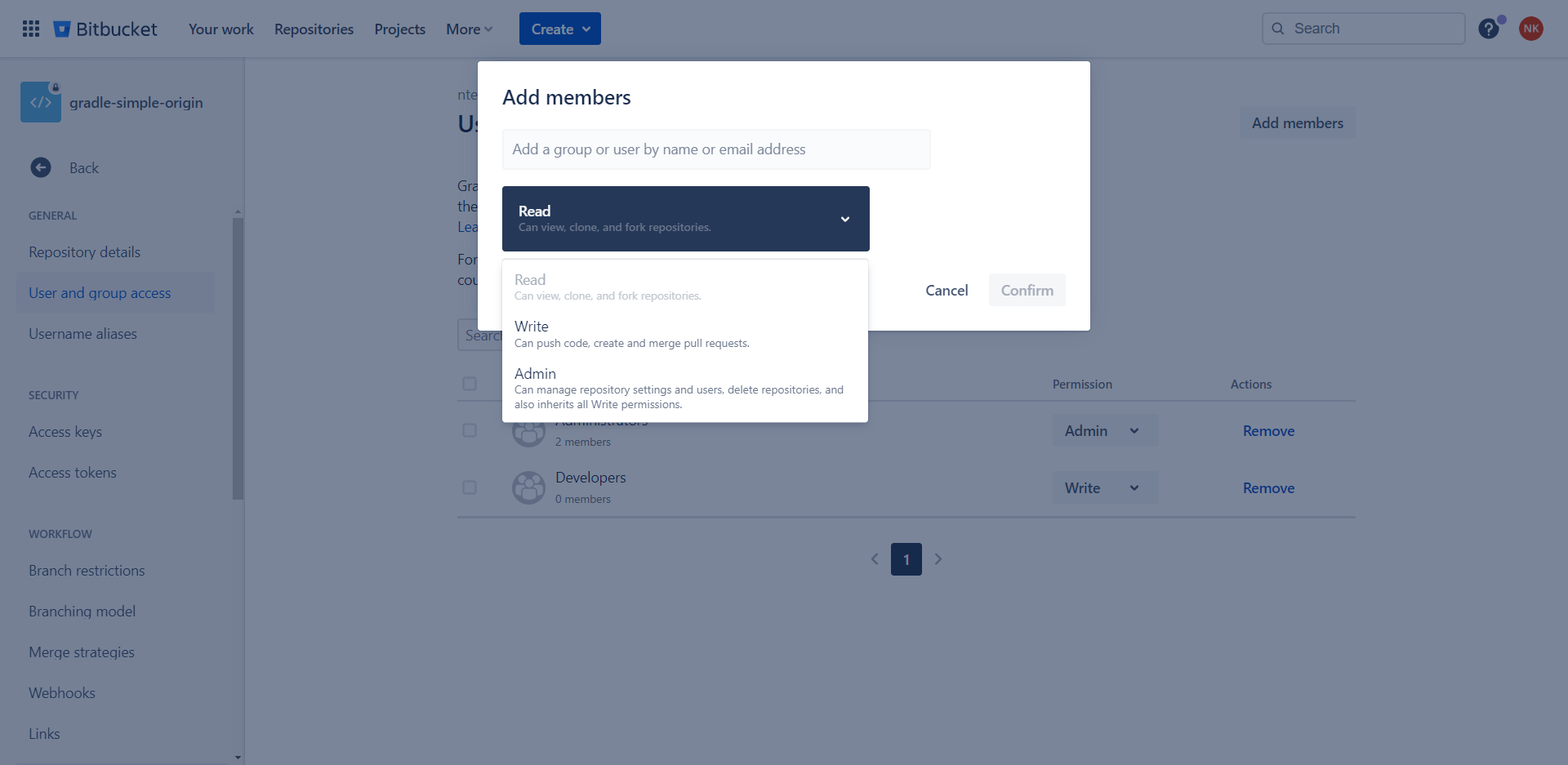이 문서는 Bitbucket Cloud(bitbucket.org)에서 소스 코드를 관리하기 위한 작업 공간 및 저장소 권한 설정 가이드를 공유하기 위해 작성되었다.
Bitbucket 작업 공간 권한 설정
Bitbucket 작업 공간 권한 설정 메뉴
- 상단 프로필 아바타 클릭 → All workspaces 클릭 → Manage 클릭
Bitbucket 작업 공간 사용자 권한 추가
- Workspace settings → User groups 클릭 → Add members 클릭
Bitbucket 작업 공간 사용자 정보 입력
- Email address 입력
- 작업 공간에 참여 메일이 해당 사용자에게 전송됩니다. 한 번에 최대 10명까지 추가 가능
- User groups 선택
- User groups 없는 경우 User groups 생성 필요
**User groups 없는 경우 User groups 생성 필요
Workspace User Groups 추가
- Workspace settings → User groups 클릭 → Create group 클릭
- Workspace group 정보 입력
- Group name : 그룹 이름 입력
- 그룹 권한 설정
- Administer workspace : 모든 작업 공간 및 저장소 설정 그룹 권한
Create repositories : 작업 공간에 저장소 생성 권한
- Automatically assign permissions for new repositories : 저장소 자동 권한 설정 옵션
None : 권한 없음
Read : 저장소 확인 / 클론 / 포크 기능
Write : 저장소 코드 푸시 / 풀리퀘스트 머지 기능
Admin : 저장소 전체 권한
Bitbucket 저장소 권한 설정
Bitbucket Cloud에서 프로젝트 별 권한 설정을 할 수 있게 되어, 각 저장소 권한을 개별적으로 관리하지 않게 되었다.
프로젝트 별 권한 설정 가이드는 Bitbucket Cloud 프로젝트 권한 설정하기를 참고한다.
프로젝트에서 설정된 모든 권한은 해당 프로젝트의 모든 저장소에도 상속되어 새 저장소가 추가되면 모든 프로젝트 권한이 즉시 적용되므로 저장소에 대한 권한 관리가 필요하지 않다.
Workspace에서 저장소를 생성할 수 있는 권한을 더 이상 사용하지 않기 때문에 Workspace 의 그룹 관리에 있던 저장소 추가(Add repository) 기능은 없어졌다. 대신 이 권한은 프로젝트를 생성할 수 있는 권한으로 대체되어 프로젝트 관리자는 각 프로젝트에서 저장소를 만들 수 있는 사용자 또는 그룹을 제어할 수 있다.
Bitbucket 작업 공간 권한 설정 메뉴
1. Workspace settings → User groups 클릭 → 권한 부여할 그룹 선택
2. Add repository 클릭
3. 저장소 선택 후 권한 추가
Bitbucket 저장소 권한 설정 메뉴
1. 저장소 접근 → Repository settings 클릭
2. User and group access 클릭 → Add members 클릭
3. Bitbucket 저장소 사용자 정보 입력
- Members 추가 : User명 / User 이메일 명 / 그룹 명 3개 중 필요한 정보 입력
- 권한 추가 : 해당 저장소에 필요한 권한 설정
Read : 저장소 확인 / 클론 / 포크 기능
Write : 저장소 코드 푸시 / 풀리퀘스트 머지 기능
Admin : 저장소 전체 권한